怎样阻止win10更新成win11 Win10怎么禁止升级win11
时间:2022-02-11 来源:系统城官网
很多网友想知道怎样阻止win10更新成win11,Win10怎么禁止升级win11。毕竟现在Win10用起来也很顺手,如果没有什么特定需求的话还可以坚持使用很久。那么该怎么操作,一起来看看吧。
怎样阻止win10更新成win11?
一、使用组策略阻止升级到windows11
需要专业版或企业版的Windows 10才能访问组策略编辑器。以下是操作步骤:
1、单击开始菜单,输入gpedit、msc,打开本地组策略编辑器。
2、导航到“计算机配置”》“管理模板”》“Windows组件”》“Windows更新”》“适用于企业的Windows更新”。
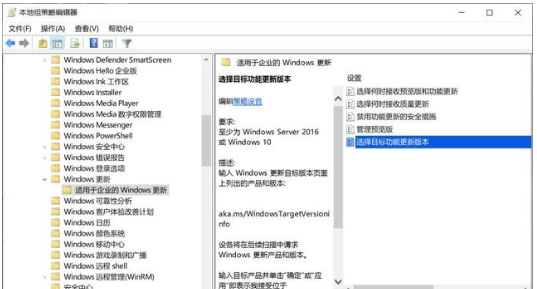
3、双击“选择目标功能更新版本”。
4、将策略设置为“已启用”,在第一个框中键入Windows 10,在第二个框中键入21H1。
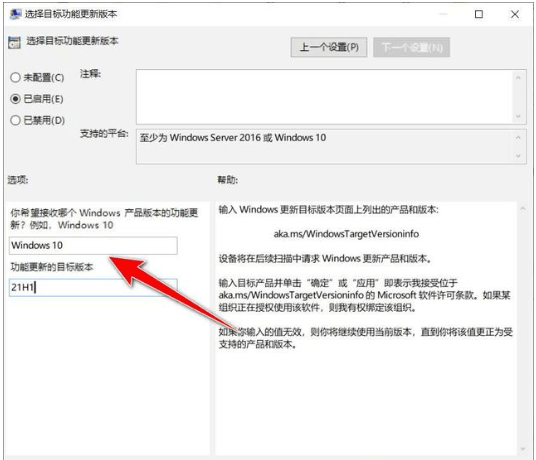
5、选择确定,这会将目标版本设置为Windows 10版本21H1。
注意:在这种情况下,Windows更新不会提供Windows 10 21H2的升级。一旦不再支持设置的版本,将强制执行功能升级。你还可以定期修改版本以获取最新的Windows 10功能升级,例如在发布后将目标版本设置为21H2。
二、使用注册表阻止升级到windows11
可以在注册表中设置相同的目标发布版本,这适用于所有版本的Windows 10,包括Windows 10 家庭版。
1、单击开始菜单,键入regedit、exe,打开注册表编辑器。
2、导航到HKEY_LOCAL_MACHINESOFTWAREPoliciesMicrosoftWindowsWindowsUpdate
如果该项不存在,请右键单击上一个项,选择“新建”》“项”来创建它们。

3、右键单击WindowsUpdate并选择新建》Dword(32位)值。
4、将其命名为TargetReleaseVersion,双击新的Dword并将其设置为1。
5、右键单击WindowsUpdate并选择新建》字符串值。
6、将其命名为TargetReleaseVersionInfo,双击新字符串并将其设置为21H1。
7、重新启动电脑。
相关信息
-
-
2023/09/10
Win10家庭版如何设置开机密码?Win10家庭版设置开机密码的方法 -
2023/09/08
新手如何重装win10系统?手把手教你从零重装Win10系统 -
2023/09/07
已有Win10怎么安装纯净版?一键安装Win10纯净版教程
-
-
Win10纯净版怎么重装?一键重装系统Win10纯净版教程
Win10纯净版是经过精简、优化过的系统,不带乱七八糟的垃圾软件,深受用户的喜爱。近期有用户的电脑出现了问题,需要重装系统,就想要将电脑重装为纯净版,那你知道Win10纯净版怎么重...
2023/09/06
-
电脑系统应该如何重装?重装Win10电脑系统的步骤
相信很多小伙伴随着电脑使用的时间越长,都会遇到过一些崩溃、病毒感染或系统运行缓慢等问题时,即使没有遇到也有想要去重装系统的想法,那么电脑怎么重装系统Win10呢?下面就一起...
2023/09/05
系统教程栏目
栏目热门教程
- 1 Win10 21H1值得更新吗 到底要不要升级到21H1
- 2 Win10 21H1和20H2哪个好 21H1和20H2系统详细对比
- 3 Win10电脑如何关闭/禁用新闻和兴趣功能?
- 4 Win10 KB5000802更新后电脑打印机崩溃蓝屏怎么办?
- 5 电脑开机一直卡在“正在准备 Windows,请不要关闭你的计算机”怎么解决?
- 6 Win10 21H1无法安装更新怎么解决?Win10 21H1无法安装更新解决方法
- 7 win10更新需卸载virtualbox 电脑怎么卸载virtualbox?
- 8 Windows10 21H1稳定兼容性如何,值得更新吗?
- 9 针对windows10的功能更新,版本20h2安装失败
- 10 如何关闭Win10 20H2强制更新?关闭Win10 20H2强制更新的方法
人气教程排行
- 1 win10系统激活工具推荐
- 2 打开office显示:你的office许可证有问题,你可能是盗版软件的受害者怎么办?
- 3 2021索尼imx传感器天梯图 imx传感器天梯图排行榜2021
- 4 vivo手机可以安装华为鸿蒙系统吗?vivo鸿蒙系统怎么申请?
- 5 Win10 21H1值得更新吗 到底要不要升级到21H1
- 6 百度网盘内容有违规内容无法下载怎么办?百度网盘内容有违规内容无法下载解决办法
- 7 鸿蒙系统到底好不好用?鸿蒙系统的优点和缺点介绍
- 8 Win10 21H1和20H2哪个好 21H1和20H2系统详细对比
- 9 系统开机提示“please power down and connect the...”怎么办?
- 10 剪映Windows电脑专业版的草稿默认保存路径在哪?
站长推荐
热门系统下载
- 1 Windows 10 微软官方安装工具
- 2 微软 MSDN原版 Windows 7 SP1 64位专业版 ISO镜像 (Win7 64位)
- 3 微软MSDN 纯净版 Windows 10 x64 21H2 专业版 2022年4月更新
- 4 微软MSDN 纯净版 Windows 10 x64 22H2 专业版 2022年10月更新
- 5 微软 MSDN原版 Windows 7 SP1 64位旗舰版 ISO镜像 (Win7 64位)
- 6 微软MSDN 纯净版 Windows 10 x86 22H2 专业版 2022年10月更新
- 7 微软 MSDN原版 Windows 7 SP1 32位专业版 ISO镜像 (Win7 32位)
- 8 微软 MSDN原版 Windows XP SP3 32位专业版 ISO镜像
- 9 微软 MSDN原版 Windows 7 SP1 32位旗舰版 ISO镜像 (Win7 32位)
- 10 微软MSDN Windows 10 x64 20H2 2020年10月更新19042.631


